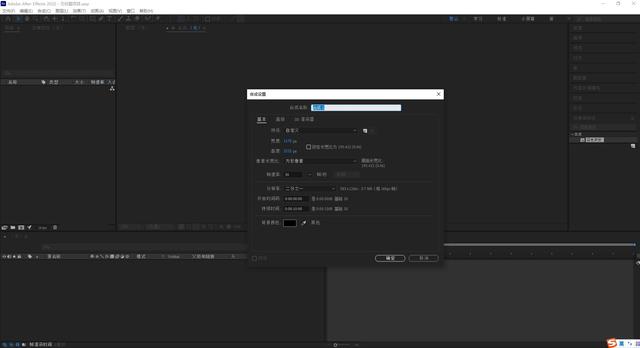应用锐化工具可以快速聚焦模糊边缘,提高图像中某一部位的清晰度或者焦距程度,使图像特定区域的色彩更加鲜明。 在应用锐化工具时,若勾选器选项栏中的“对所有图层取样”复选框,则可对所有可见图层中的图像进行锐化。但一定要适度。因为锐化并不是万能的,很容易使东西不真实。
1.USM锐化

数量:控制锐化效果的强度。半径:用来决定作边沿强调的像素点的宽度。如果半径值为1,则从亮到暗的整个宽度是两个像素;如果半径值为2,则边沿两边各有两个像素点,那么从亮到暗的整个宽度是4个像素。半径越大,细节的差别也清晰,但同时会产生光晕。阀值:决定多大反差的相邻像素边界可以被锐化处理,而低于此反差值就不作锐化。阀值的设置是避免因锐化处理而导致的斑点和麻点等问题的关键参数,正确设置后就可以使图像既保持平滑的自然色调(例如背景中纯蓝色的天空)的完美,又可以对变化细节的反差作出强调。
模糊临摹边界:可视为整个处理的最基础锐化,即由它先勾出大体轮廓,再由其他参数辅助修正。取值范围由10~199,数值越大锐化效果越明显。当该参数取值较高时,图像边缘的对比会明显加深,并会产生一定的晕影,这是很明显的锐化效应。因此在取值时除了要保证画面足够清晰外,还要尽可能照顾到不产生明显晕影方可。剩下的具体微调可以大家可以随意拖动滑块,在左侧窗口可以看到渲染最终效果。
3.进一步锐化

这个锐化并没有参数的调节,轻松提高图片边缘的清晰度。
4.锐化
和进一步锐化类似,但程度比较轻。
5.锐化边缘

顾名思义,只会锐化图片里的物体边缘,同样不用进行参数的调节。
6.智能锐化

半径:决定边缘像素周围受锐化影响的锐化数量,半径越大,受影响的边缘就越宽,锐化的效果也就越明显。移去:设置对图像进行锐化的锐化算法,“高斯模糊”是“USM锐化”滤镜使用的方法;“镜头模糊”将检测图像中的边缘和细节;“动感模糊”尝试减少由于相机或主体移动而导致的模糊效果。渐隐量:调整高光或阴影的锐化量。色调宽度:控制阴影或高光中间色调的修改范围,向左移动滑块会减小“色调宽度”值,向右移动滑块会增加该值。较小的值限制较暗的区域进行阴影校正的调整,并只对较亮区域进行高光校正的调整。半径:控制每个像素周围的区域的大小,该大小用于决定像素是在阴影还是在高光中。向左移动滑块是指定较小的区域,向右移动滑块是指定较大的区域。
“USM锐化”滤镜是通过增强图像边缘的对比度来锐化图像,锐化值越大越容易产生黑边和白边;而“进一步锐化”、“ 锐化”和“边缘锐化”滤镜是软件自行设置默认值来锐化图像的,结果无法控制,越锐化产生的颗粒就越明显。“智能锐化”滤镜具有“USM锐化”滤镜所没有的锐化控制功能,可以设置锐化算法,或控制在阴影和高光区域中的锐化量,而且能避免色晕等问题,
,